清洗打印头
最近更新 : 20-Feb-2009
发行编号 : 8200394700
解决方法
如果打印的喷嘴检查图案中有水平白色条纹,请清洗打印头。 清洗疏通喷嘴并恢复打印头状况。 清洗打印头消耗墨水,因此请仅在需要时清洗打印头。
需要准备: 一张A4或Letter尺寸的普通纸
参考
- 也可使用恢复/取消按钮从打印机本身清洗打印头(所有彩色墨水盒的打印头喷嘴)。
(2)按住恢复/取消按钮,直至电源指示灯闪烁蓝色一次,然后立即松开按钮。 打印机开始清洗打印头。 电源指示灯闪烁后亮起蓝色时,清洗将完成。 打印喷嘴检查图案以检查清洗后打印头的状况。 请参见
打印喷嘴检查图案。
如果在打印喷嘴检查图案后显示的图案检查对话框上单击清洗,则打印机开始清洗打印头。 在后端托盘中装入一张A4或Letter尺寸的普通纸,然后转到步骤5-(3)。
2. 在后端托盘中装入一张A4或Letter尺寸的普通纸。
须知
不能从前端托盘送入用于打印喷嘴检查图案的纸张。 在后端托盘中装入纸张。
3. 轻轻打开前端托盘,然后拉出前端托盘扩展架。
轻轻地按前端托盘的上部中心位置以将其打开。
须知
5. 清洗打印头。
(1) 单击维护选项卡。
(2) 单击清洗。
(3) 选择要清洗的墨水组。
参考
如果MBK、PBK、GY、PC或PM的喷嘴检查图案中有水平白色条纹,选择第一组。 如果R、G、C、M或Y的喷嘴检查图案中有水平白色条纹,选择第二组。
(4) 单击执行。
电源指示灯开始闪烁蓝色时,打印机开始清洗打印头。
打印头清洗完成之前请勿执行任何其他操作。 此过程大约需要2分钟。
参考
(5) 确认显示的信息,并单击打印检查图案。
将打印喷嘴检查图案。
喷嘴检查图案打印完成之前请勿执行任何其他操作。
参考
如果清洗打印头两次后问题仍未解决,请深度清洗打印头。
如果在打印喷嘴检查图案后显示的图案检查对话框上单击清洗,则打印机开始清洗打印头。 在后端托盘中装入一张A4或Letter尺寸的普通纸,然后转到步骤5-(3)。
2. 在后端托盘中装入一张A4或Letter尺寸的普通纸。
须知
不能从前端托盘送入用于打印喷嘴检查图案的纸张。 在后端托盘中装入纸张。
3. 轻轻打开前端托盘,然后拉出前端托盘扩展架。
轻轻地按前端托盘的上部中心位置以将其打开。
须知
4. 打开Canon IJ Printer Utility对话框。
5. 清洗打印头。
(1) 确保在弹出菜单中选择了清洗。
(2) 单击清洗。
(3) 选择要清洗的墨水组。
参考
如果MBK、PBK、GY、PC或PM的喷嘴检查图案中有水平白色条纹,选择第一组。 如果R、G、C、M或Y的喷嘴检查图案中有水平白色条纹,选择第二组。
(4) 单击好。
电源指示灯开始闪烁蓝色时,打印机开始清洗打印头。
打印头清洗完成之前请勿执行任何其他操作。 此过程大约需要2分钟。
参考
(5) 确认显示的信息,并单击打印检查图案。
将打印喷嘴检查图案。
喷嘴检查图案打印完成之前请勿执行任何其他操作。
参考
如果清洗打印头两次后问题仍未解决,请深度清洗打印头。
谢谢,您的反馈将有助于我们改进网站。
单击这里返回主支持页面
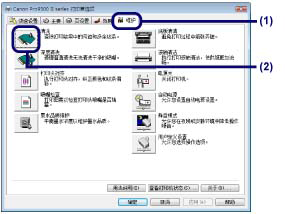
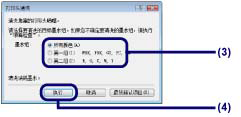
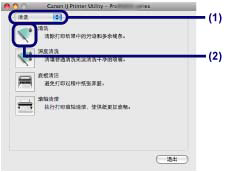
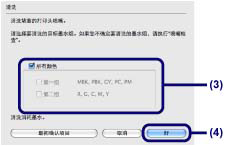
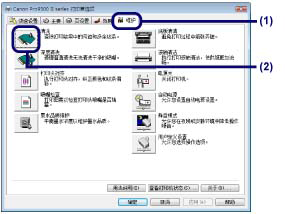
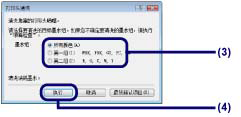
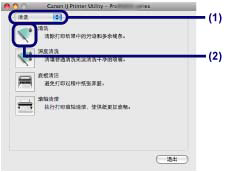
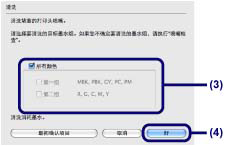
 微信
微信
 微博
微博
 邮件
邮件

 返回
返回
 打印
打印
 分享
分享
